
Tener los chats de WhatsApp a buen recaudo puede suponer una gran ventaja si, en algún momento, por el motivo que sea, necesitáramos algún tipo de información extraída de los mismos. En este tutorial vamos a enseñarte, primero, a crear una copia de seguridad de todos tus chats para, posteriormente, guardarla en tu ordenador personal. Para ello solo necesitarás tu teléfono móvil, tu ordenador personal y un cable USB para transmitir los datos del móvil al ordenador. Son pasos muy sencillos y no revisten peligro alguno para tu móvil o PC.
Cómo crear una copia de seguridad de WhatsApp en tu móvil
Lo primero que hemos de hacer es abrir nuestra aplicación de WhatsApp y, en el menú de tres puntos que encontramos en la parte superior de la pantalla, encontramos los ‘Ajustes’.
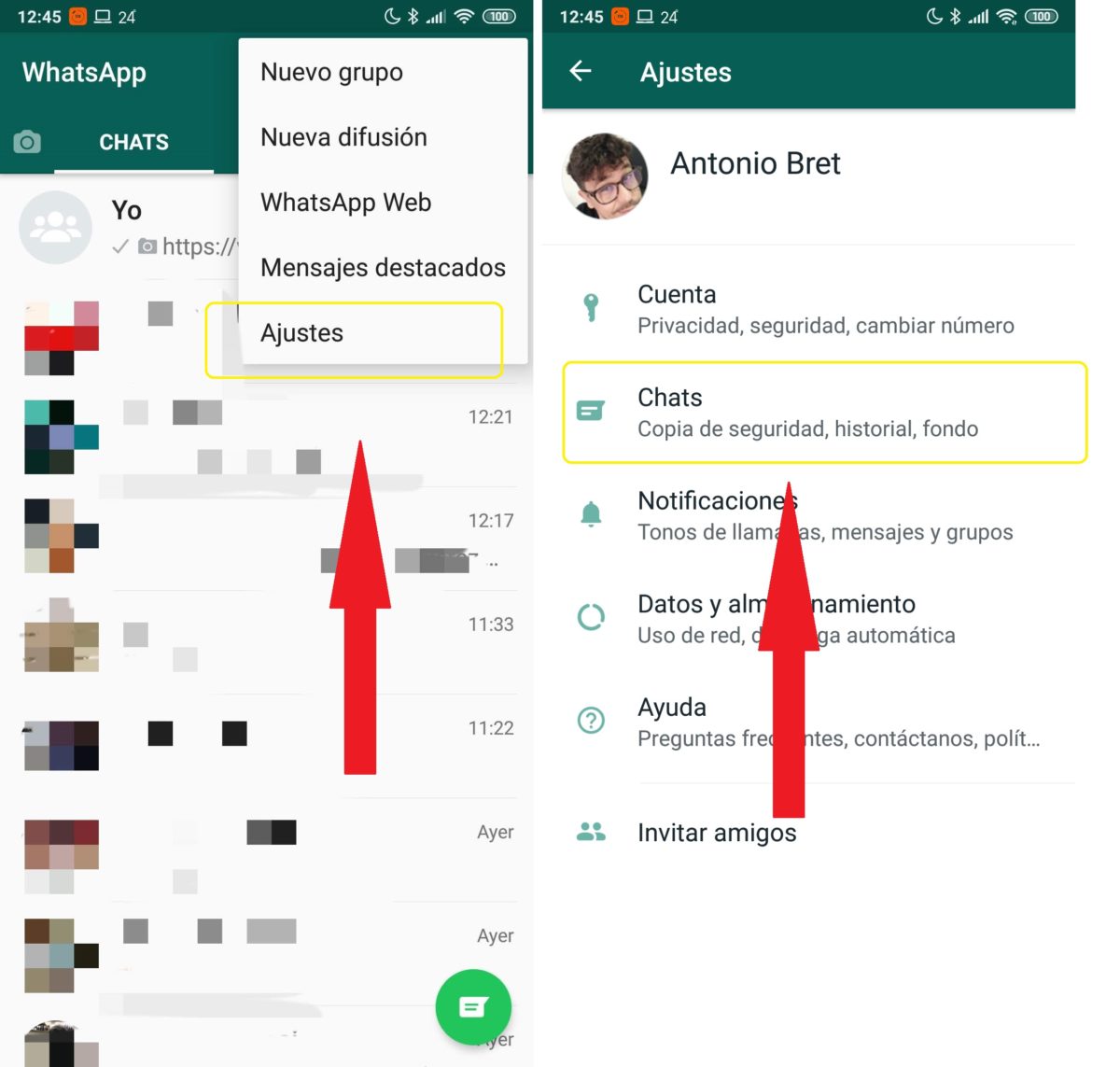
Dentro de ‘Ajustes’ nos vamos a ir al apartado de ‘Chats’ y, dentro de éste, ‘Copia de seguridad‘.
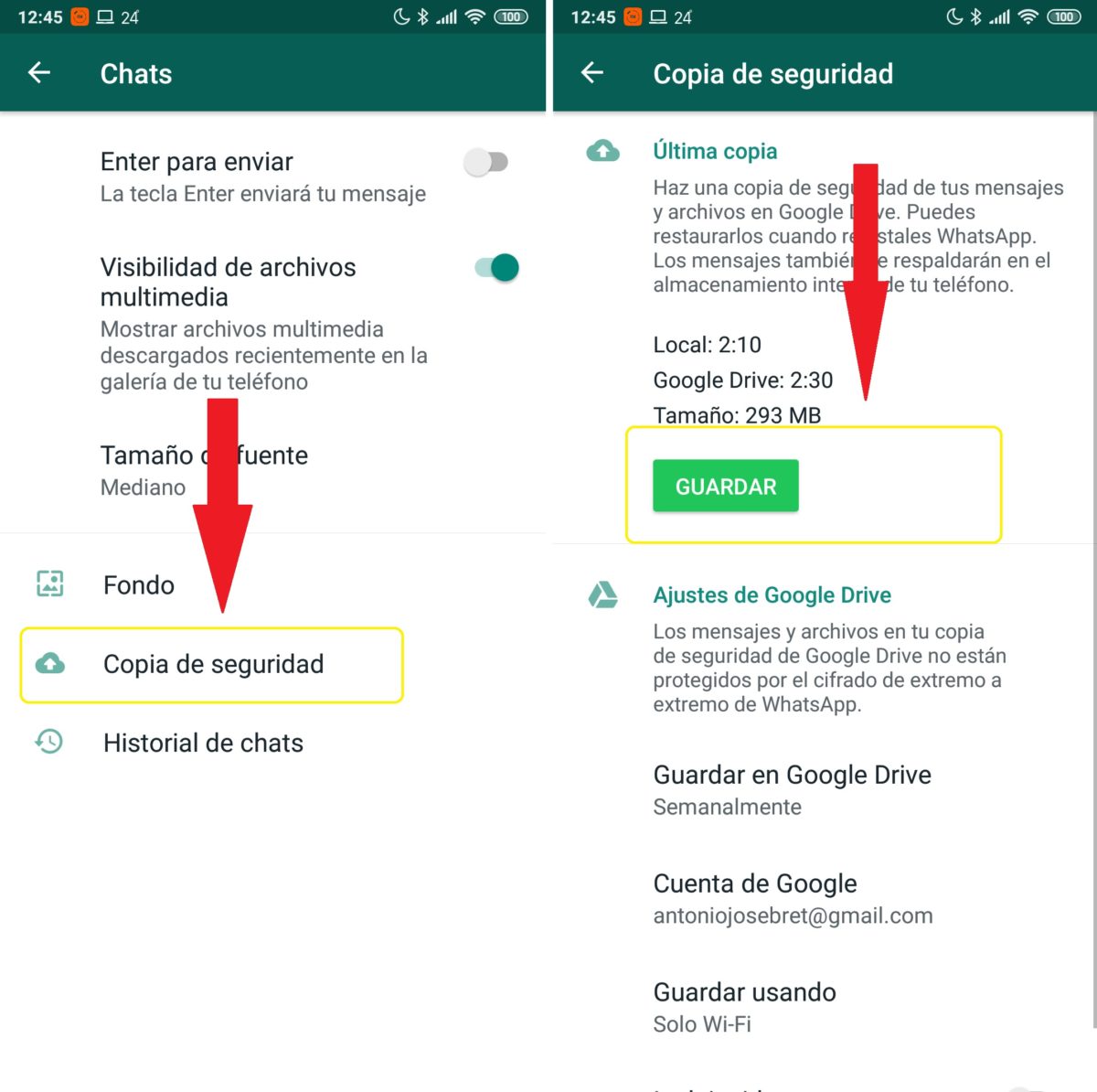
En la pantalla de ‘Copia de seguridad’ vamos a pulsar en el botón verde de ‘Guardar’. Comenzará automáticamente a crear la copia de seguridad y, posteriormente, la subirá a tu cuenta de Google Drive. Desde el ordenador también podrás descargar la copia desde tu cuenta Drive pero, quizás no dispongas de una, por lo que vamos a enseñarte a guardarla mediante un cable USB.
Cómo guardar la copia de seguridad de WhatsApp en tu ordenador
Coge el móvil y enchúfalo a tu ordenador personal a través del cable UBS con el que lo cargas habitualmente. En ese momento sonará una notificación en tu móvil, avisándote de que el móvil se está cargando a través del USB. Pero nosotros no queremos cargarlo, sino transferir datos, por lo que vamos a bajar la cortina de notificaciones, pulsar en ‘Cargando este dispositivo a través de USB‘ y, posteriomente, ‘transferir archivos’.
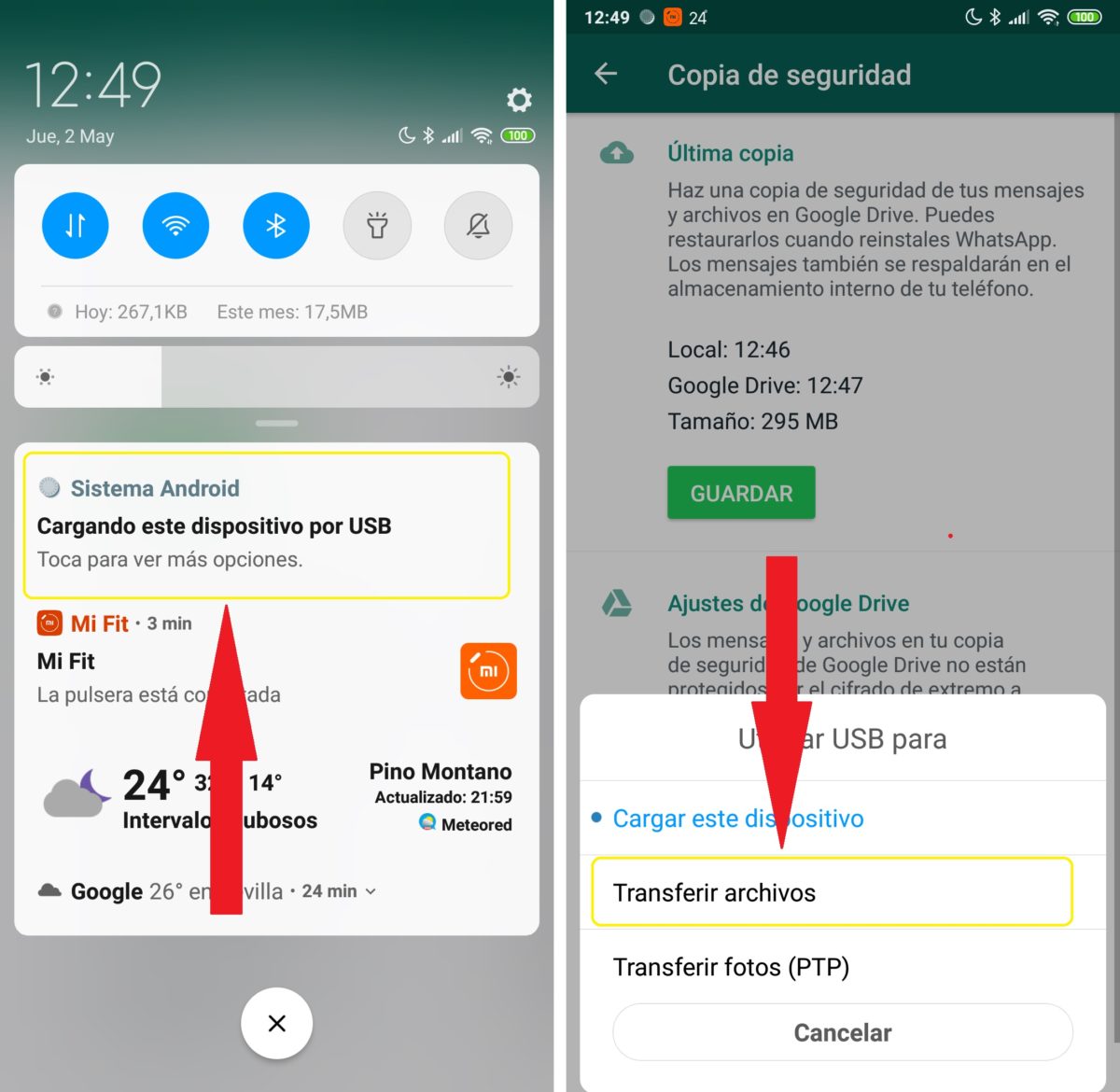
En el apartado ‘Este equipo’ de Windows 10 de tu PC deberás ver la carpeta correspondiente a tu terminal. Entra en ella y busca la carpeta de WhatsApp. Con el ratón, pulsa sobre ella con el botón derecho y luego clica en ‘Copiar’.
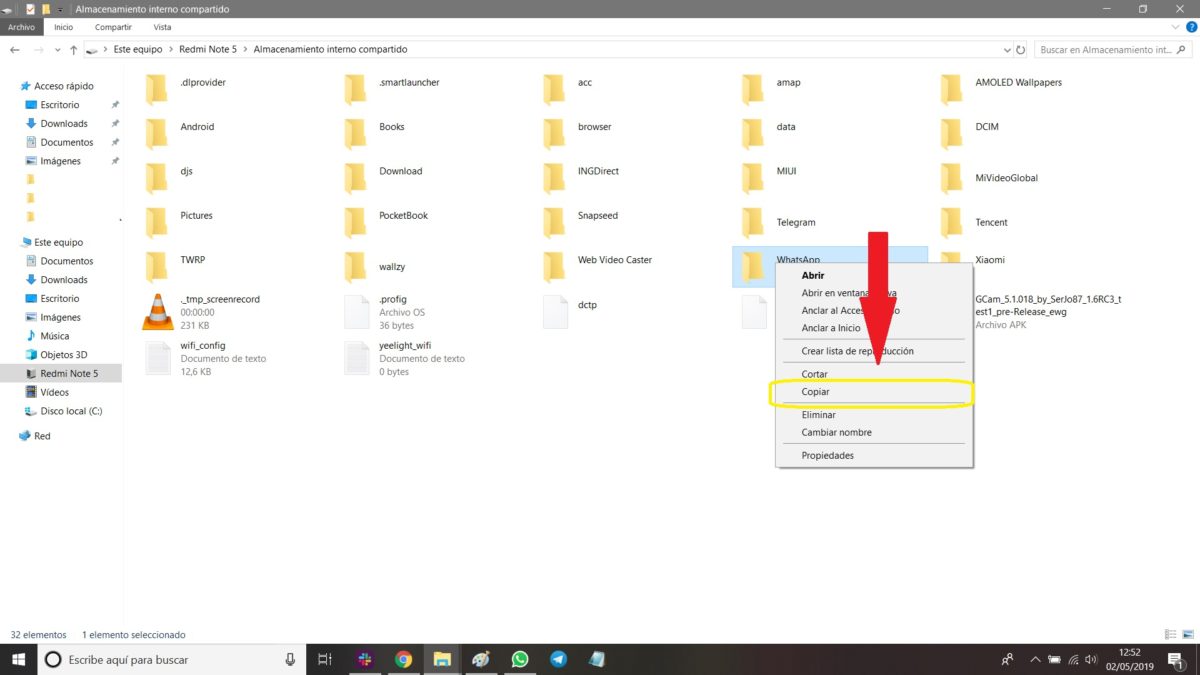
Luego, en el escritorio de tu PC, pulsa ‘Pegar’. Ya tendrás la copia de seguridad en tu ordenador para cuando la necesites.





5 respuestas a “Cómo hacer una copia de seguridad de WhatsApp en el ordenador”
Buennas tardes, me gustaría preguntarle después que tengo esa copia de seguridad en mi ordenador, que he de hacer para transferirla a mi dispositivo (móvil) nuevo ??…
No es posible hacer ésto, porque no aparece «ajustes» en los tres puntos que nombran.
Hice mi respaldo en la computadora, ahora quiero pasarlo a un telefono. Hago lo mismo pero ahora copio de mi pc al celular pero no me carga nada.
Muy bueno, claro, buen explicado y funcional …. Muchas Gracias
Es inutil esta explicacion cuando el problema es que Whatsapp no hace el respaldo en el telefono.